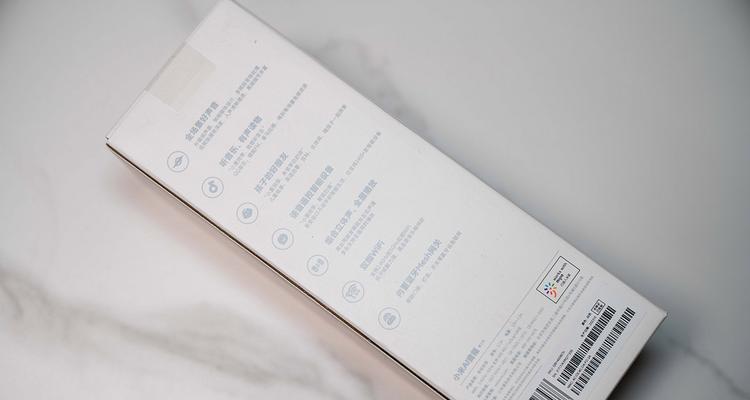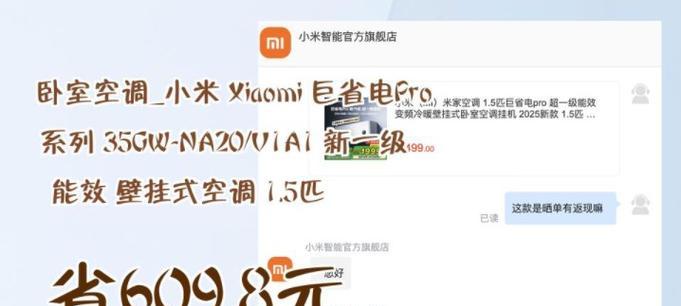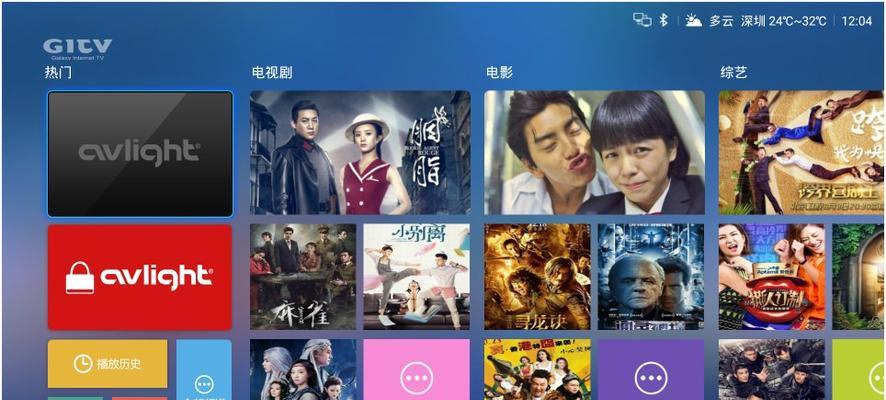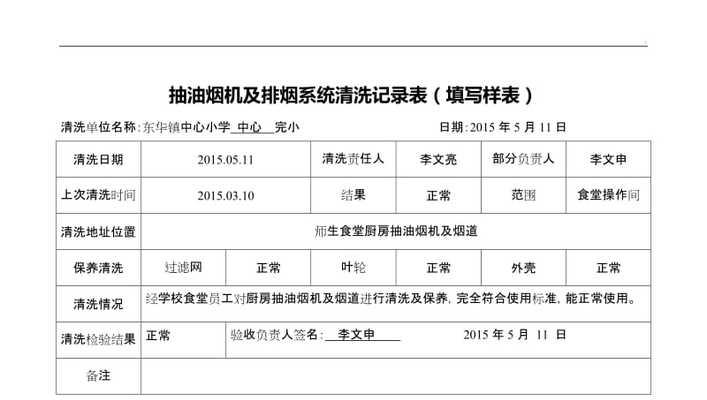随着智能家居设备的普及,越来越多的家庭开始享受由智能音箱带来的便利。小米AI音箱作为市场上的热门产品,深受广大用户的喜爱。本文将详细介绍小米AI音箱二代如何连接网络的步骤,让用户能够轻松掌握设置技巧。
小米AI音箱二代概述
小米AI音箱二代是小米公司推出的智能音箱产品,它不仅拥有清晰的音质,还具备智能语音助手功能。用户可以通过它进行信息查询、智能家居控制等多种交互。连接网络是使用小米AI音箱二代的前提,以下是连接网络的详细步骤。
连接网络前的准备工作
在开始连接网络之前,您需要准备好以下物品:
1.小米AI音箱二代设备;
2.一台已经连接到互联网的Wi-Fi路由器;
3.充足电量的智能手机或平板电脑,用于下载和运行“小爱音箱”App;
4.网络环境稳定,确保音箱能够顺利连接到互联网。
连接网络的详细步骤
步骤一:下载并安装“小爱音箱”App
在您的手机上下载并安装“小爱音箱”App。这个App是连接和管理小米AI音箱二代的主要工具。
步骤二:开启音箱并接入电源
将小米AI音箱二代设备接通电源,并确保其指示灯亮起,表示音箱已经开启。
步骤三:手机连接音箱蓝牙
打开“小爱音箱”App,并使用手机的蓝牙功能搜索并连接到音箱。连接成功后,手机与音箱之间将建立起蓝牙通讯。
步骤四:进入音箱设置页面
连接蓝牙后,App会自动跳转到音箱设置页面。在这个页面上,您可以查看和编辑音箱的基本设置。
步骤五:选择并连接Wi-Fi网络
点击“连接网络”,在出现的Wi-Fi列表中选择您要连接的无线网络。输入正确的Wi-Fi密码后,音箱将开始连接到网络。
步骤六:音箱自动更新
音箱在连接网络后会进行自动更新。这个过程不需要用户干预,更新完成后,音箱会自动重启并进入正常工作状态。
步骤七:验证连接成功
App会显示连接成功的消息,并提供音箱的基本操作指南。您也可以尝试语音控制音箱,以确保连接无误。
常见问题解决
问题一:搜索不到音箱蓝牙
确保音箱处于开启状态,并且电量充足。有时候距离过远或者中间有障碍物也会影响蓝牙的连接。
问题二:无法连接WiFi网络
首先确认您的Wi-Fi密码是否正确输入。若密码无误,尝试重启路由器。同时确保您的Wi-Fi网络没有设置限制连接智能设备。
问题三:音箱更新失败
更新过程中网络不稳定可能会导致更新失败。请确保音箱连接到稳定的Wi-Fi网络,并在更新时保持手机和音箱的蓝牙连接。
用户体验优化建议
在设置过程中,仔细阅读App上的指引,遇到问题时不要慌张,可按App提示进行操作。
若更新过程中音箱长时间无反应,可以尝试长按音箱顶部的“麦克风禁用”按钮重启音箱。
通过以上步骤和建议,相信您已经能够轻松地将小米AI音箱二代连接至网络,并开始使用其智能化的服务。在日常使用中,如果遇到任何问题,都可以参考本文或在“小爱音箱”App的帮助中心中寻找解决方案。
综上所述,连接小米AI音箱二代到网络并不复杂,只需遵循本文的指导,您将能够快速享受到智能音箱带来的便利。